章节8:使用图形客户端Navicat连接MySQL
使用纯 Terminal进行MySQL操作并不美观,对于学习MySQL的新手来说可能也有点复杂,本章介绍图形客户端Navicat,就解决了新手使用MySQL的这两项痛点
【0】Navicat与MySQL的关系
“Navicat 这类 GUI 图形数据库管理工具,只不过是 MySQL 的操作面板,它当然可以帮你处理一些最基本的增删改查和制式的操作,但稍微绕点弯子的复杂操作,Navicat 就没办法做了,需要自己写 SQL。这也是为什么我建议初学者在刚开始一定要使用纯 Terminal 来操作数据库,如果你能从底层理解命令是怎么运行的,很多工作场景中因为你理解原理,可以自由的选择最优方案去解决,而不是傻傻的被 Navicat 的制式工作流所限制。Navicat 类和纯 Terminal 各有各的优势,一定要深入使用,理解每种方式的局限性之后再灵活选择。”
作者:蒋川
链接:https://www.zhihu.com/question/50160393/answer/2265389064
来源:知乎
著作权归作者所有。商业转载请联系作者获得授权,非商业转载请注明出处。
【1】认识Navicat
Navicat是一套快速、可靠并价格相当便宜的数据库管理工具,专为简化数据库的管理及降低系统管理成本而设。它的设计符合数据库管理员、开发人员及中小企业的需要。Navicat是以直觉化的图形用户界面而建的,让你可以以安全并且简单的方式创建、组织、访问并共用信息。

Navicat Premium 是一套数据库开发工具,让你从单一应用程序中同时连接 MySQL、MariaDB、MongoDB、SQL Server、Oracle、PostgreSQL 和 SQLite 数据库。它与 Amazon RDS、Amazon Aurora、Amazon Redshift、Microsoft Azure、Oracle Cloud、MongoDB Atlas、阿里云、腾讯云和华为云等云数据库兼容。你可以快速轻松地创建、管理和维护数据库。
【2】安装Navicat
参照“Z灏”大佬的教程Navicat16安装和激活详细讲解(全网最简单且靠谱)
成功安装且激活后打开的界面
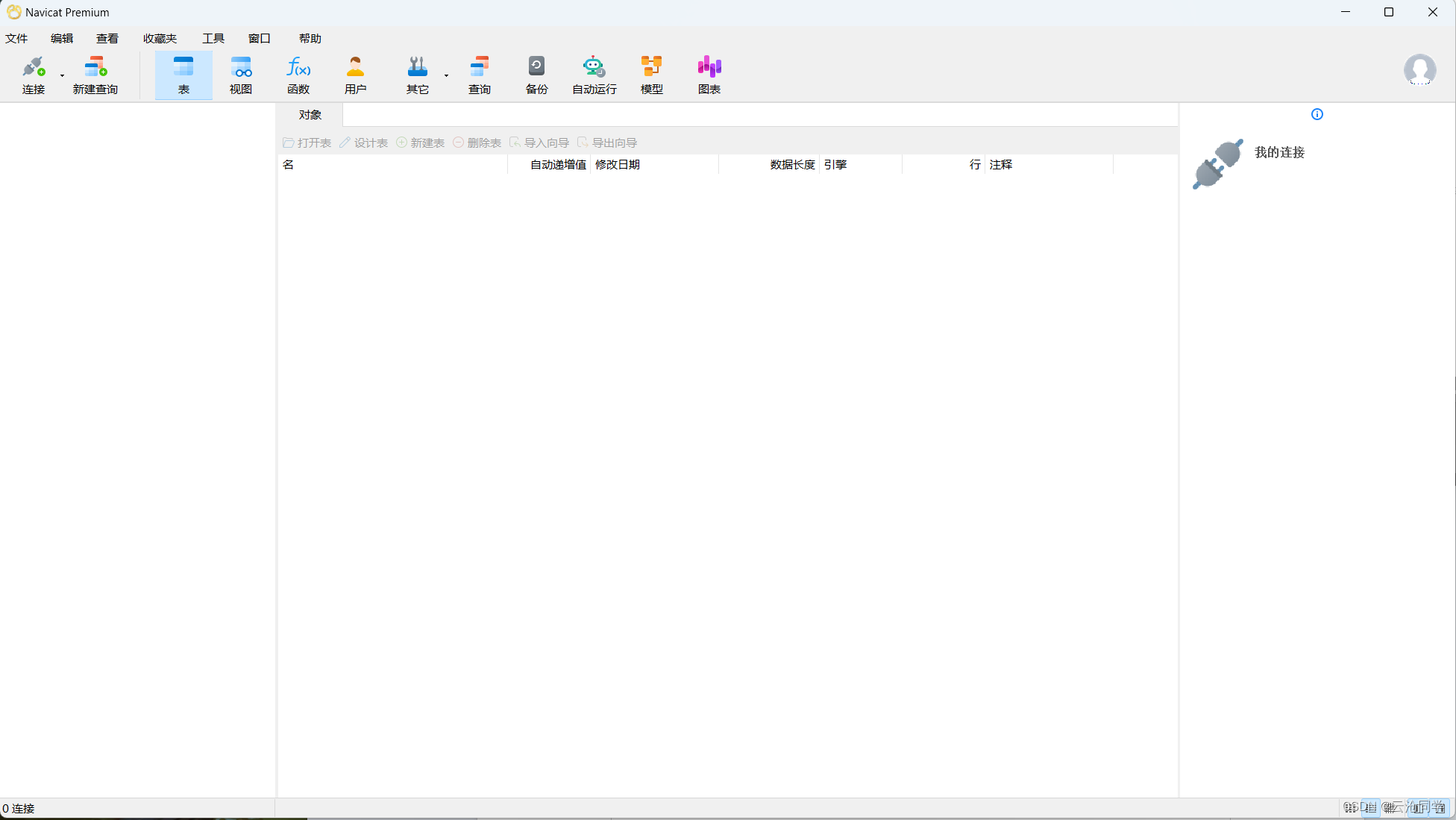
【3】使用Navicat
1.连接MySQL服务器
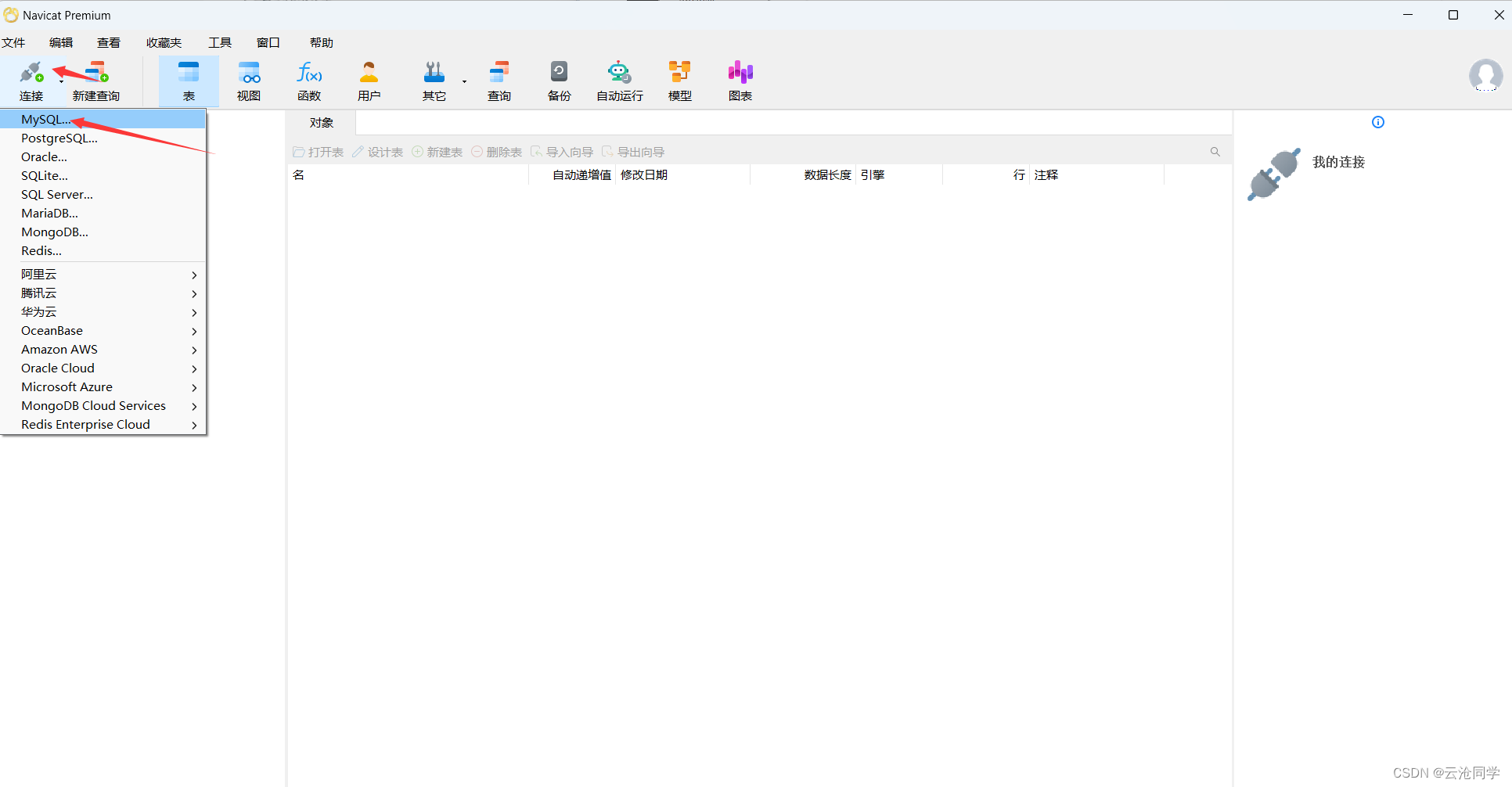
2.连接名随便起,其他按照对应的数据库输入,确定
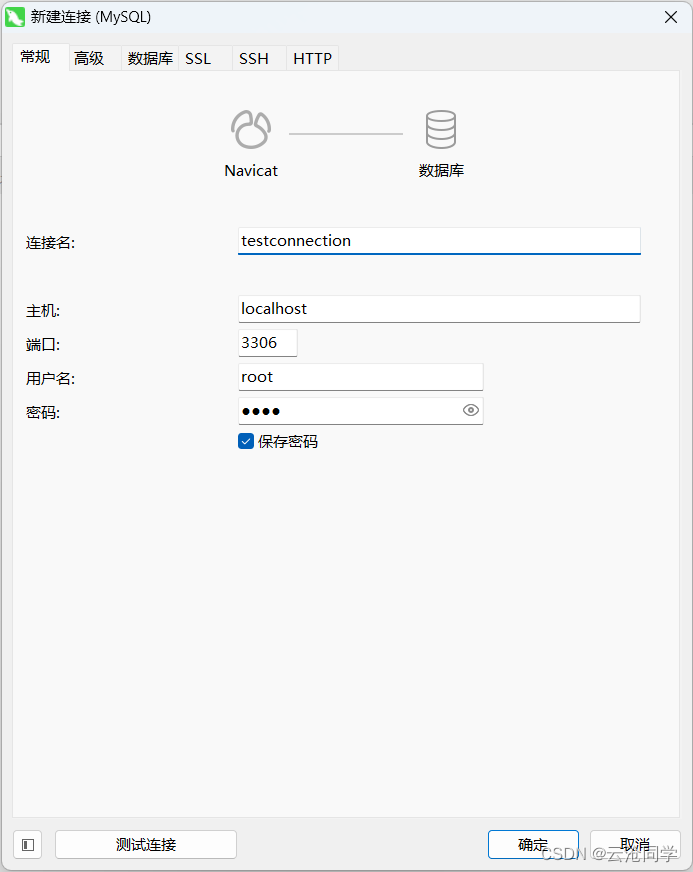
3.双击左侧刚刚创建的连接,接下来就可以用美观的图形化方式使用数据库了
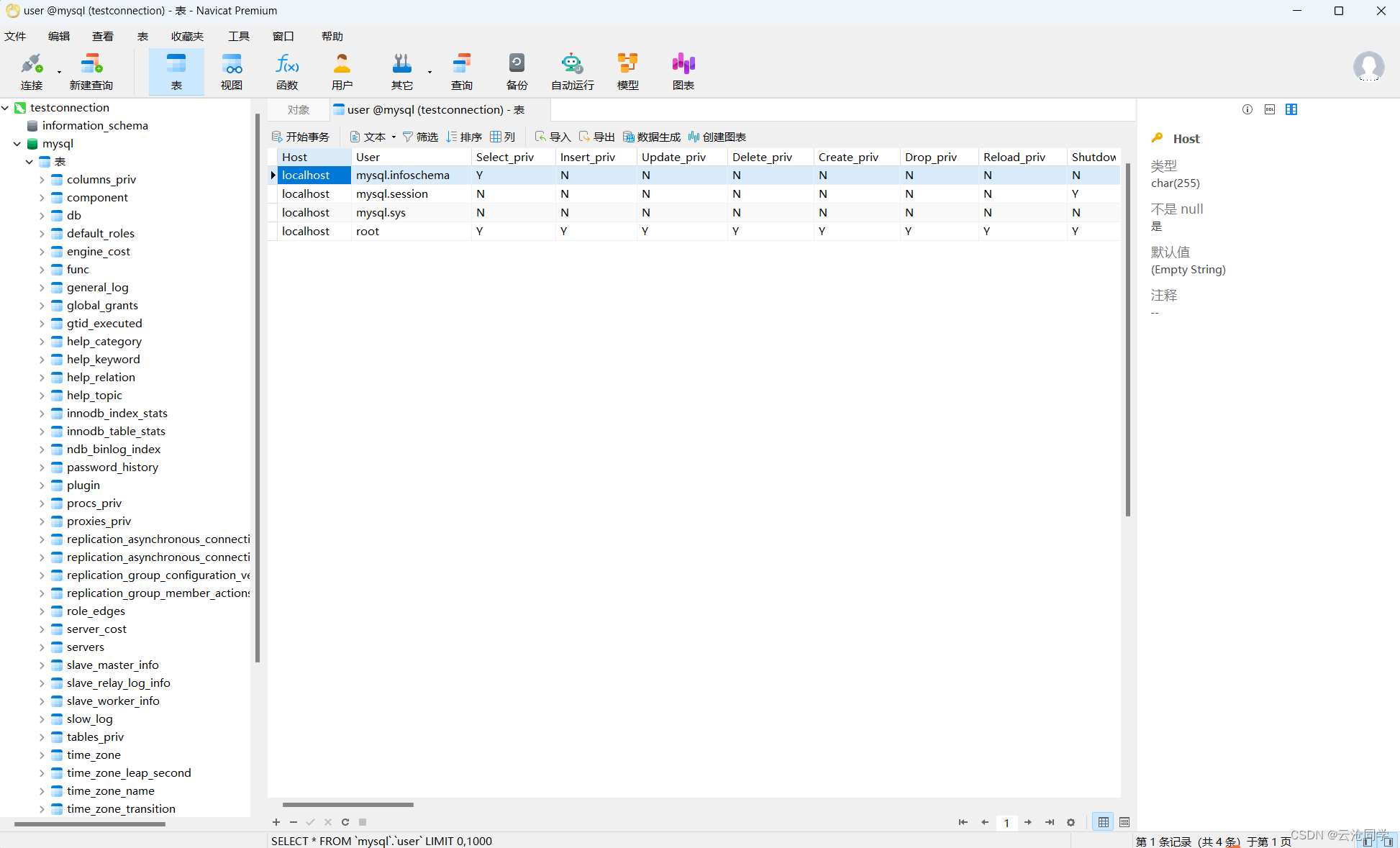






















 7184
7184











 被折叠的 条评论
为什么被折叠?
被折叠的 条评论
为什么被折叠?








